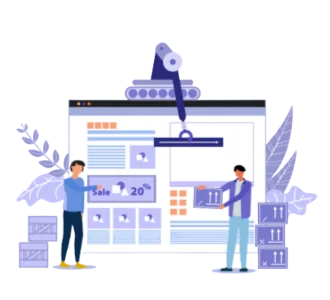
Wir kümmern uns um alles, rund um Ihre neue Webseite, Aufbau, Service, Programmierung und SEO. Wir kümmern uns darum.

Ideal als zweites Standbein, oder als Haupteinnahmequelle, wir bauen Ihren neuen optimierten Shopsystem vollständig auf.
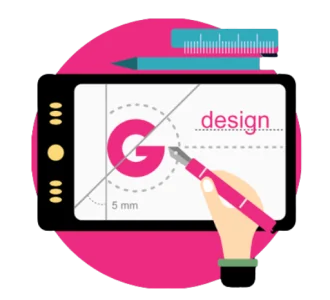
Investieren Sie in Ihrem Logo, es ist das Erste, was Interessenten sehen, das Logo verbindet Ihre Kunden mit Ihrem Unternehmen.

Unsere Strategien optimieren Ihre Präsenz, steigern Engagement und bringen Ihre Marke in den Mittelpunkt der digitalen Konversation.
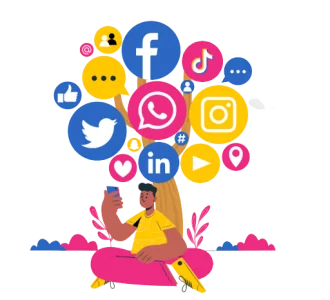
Mit maßgeschneiderten Kampagnen maximieren wir Ihre Sichtbarkeit, steigern Conversions und optimieren Ihre Online-Präsenz für nachhaltigen Erfolg.
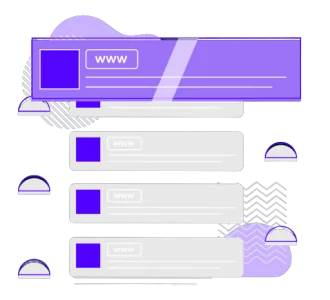
Unsere Experten optimieren Ihre Website, um organisch in den Suchergebnissen zu glänzen, Sichtbarkeit zu steigern und Kunden nachhaltig zu gewinnen.
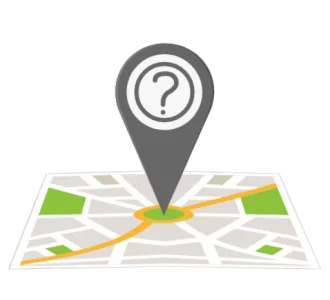
Wir verankern Ihr Unternehmen in regionalen Suchergebnissen, steigern die Auffindbarkeit vor Ort und ziehen gezielt lokale Kunden an.

Unser Fotostudio fängt kreative Momente ein, inszeniert professionelle Shootings und verleiht Ihrem Image eine visuelle Brillanz.
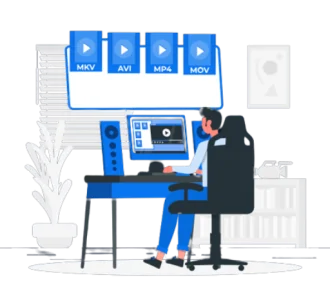
Unsere Videoproduktion bringt Ihre Botschaft zum Leben, verbindet Kreativität mit Technik und schafft beeindruckende visuelle Erlebnisse.
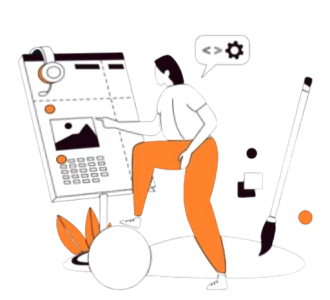
Unsere Bildbearbeitung verleiht Ihren Fotos den letzten Schliff, optimiert Details und präsentiert Ihre visuelle Ästhetik in höchster Qualität.

Wir bieten erstklassige Domain-Registrierung und zuverlässiges Hosting, damit Ihre Online-Präsenz stabil, sicher und jederzeit erreichbar ist.
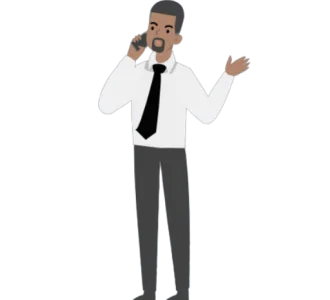
Unsere SIP-Telefonanlagen bieten flexible, kosteneffiziente Lösungen, die nahtlose Sprachkommunikation für Ihr Unternehmen ermöglichen.
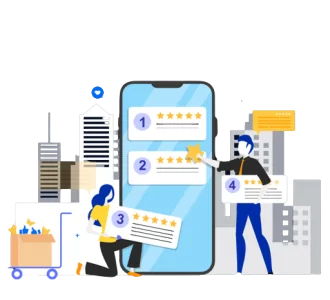
Unser engagierter Kundensupport bietet schnelle, präzise Lösungen, um Ihre Anliegen zu verstehen und Ihnen optimal zu helfen.
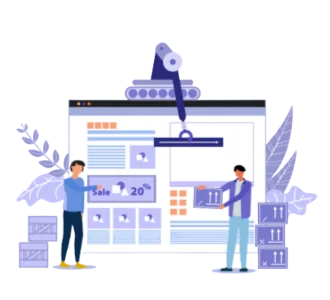
Wir kümmern uns um alles, rund um Ihre neue Webseite, Aufbau, Service, Programmierung und SEO. Wir kümmern uns darum.

Ideal als zweites Standbein, oder als Haupteinnahmequelle, wir bauen Ihren neuen optimierten Shopsystem vollständig auf.
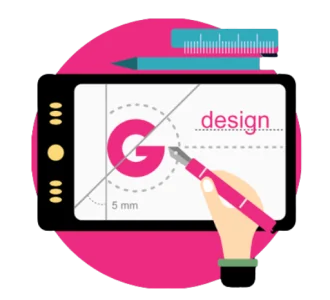
Investieren Sie in Ihrem Logo, es ist das Erste, was Interessenten sehen, das Logo verbindet Ihre Kunden mit Ihrem Unternehmen.

Unsere Strategien optimieren Ihre Präsenz, steigern Engagement und bringen Ihre Marke in den Mittelpunkt der digitalen Konversation.
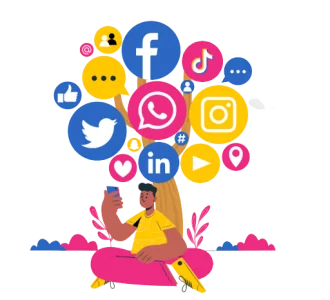
Mit maßgeschneiderten Kampagnen maximieren wir Ihre Sichtbarkeit, steigern Conversions und optimieren Ihre Online-Präsenz für nachhaltigen Erfolg.
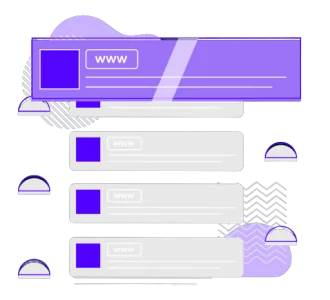
Unsere Experten optimieren Ihre Website, um organisch in den Suchergebnissen zu glänzen, Sichtbarkeit zu steigern und Kunden nachhaltig zu gewinnen.
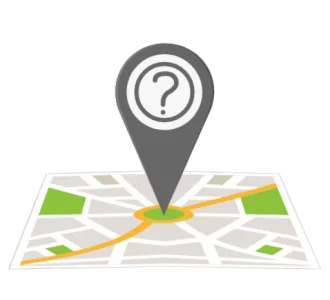
Wir verankern Ihr Unternehmen in regionalen Suchergebnissen, steigern die Auffindbarkeit vor Ort und ziehen gezielt lokale Kunden an.

Unser Fotostudio fängt kreative Momente ein, inszeniert professionelle Shootings und verleiht Ihrem Image eine visuelle Brillanz.
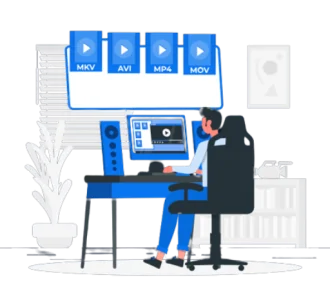
Unsere Videoproduktion bringt Ihre Botschaft zum Leben, verbindet Kreativität mit Technik und schafft beeindruckende visuelle Erlebnisse.
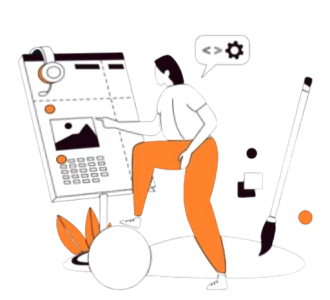
Unsere Bildbearbeitung verleiht Ihren Fotos den letzten Schliff, optimiert Details und präsentiert Ihre visuelle Ästhetik in höchster Qualität.

Wir bieten erstklassige Domain-Registrierung und zuverlässiges Hosting, damit Ihre Online-Präsenz stabil, sicher und jederzeit erreichbar ist.
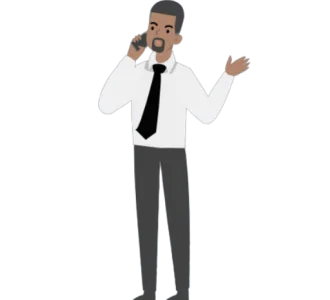
Unsere SIP-Telefonanlagen bieten flexible, kosteneffiziente Lösungen, die nahtlose Sprachkommunikation für Ihr Unternehmen ermöglichen.
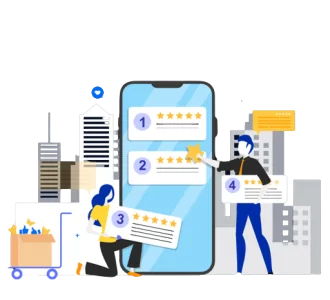
Unser engagierter Kundensupport bietet schnelle, präzise Lösungen, um Ihre Anliegen zu verstehen und Ihnen optimal zu helfen.

FTP (File Transfer Protocol) ist ein fundamentales Protokoll, das in der Welt der IT seit Jahrzehnten verwendet wird, um Dateien zwischen einem lokalen Computer und einem Server zu übertragen. Ob Sie eine Website verwalten, Dateien auf einen Hosting-Server hochladen oder einfach Daten organisieren möchten, FTP bleibt eine der zuverlässigsten und einfachsten Methoden für den Dateiaustausch.

FTP-Befehle sind die Anweisungen, die Sie verwenden, um mit einem FTP-Server zu interagieren. Sie können über eine Befehlszeilenschnittstelle (CLI) oder ein FTP-Programm wie FileZilla oder Cyberduck verwendet werden. Diese Befehle ermöglichen es Ihnen, Dateien hochzuladen, herunterzuladen, zu löschen, Verzeichnisse zu verwalten und vieles mehr.
Während viele Benutzer heutzutage grafische FTP-Clients bevorzugen, bleibt das Verständnis der Befehlszeilenbefehle ein unschätzbares Werkzeug, insbesondere für Entwickler und IT-Administratoren, die tiefere Kontrolle benötigen oder in Umgebungen ohne grafische Oberfläche arbeiten.



FTP arbeitet nach einem Client-Server-Modell. Sie als Benutzer (Client) stellen eine Verbindung zu einem FTP-Server her, indem Sie Anmeldeinformationen wie Benutzername und Passwort verwenden. Sobald die Verbindung hergestellt ist, können Sie Dateien zwischen Ihrem lokalen Gerät und dem Server übertragen.
Es gibt zwei Hauptmodi, in denen FTP-Befehle verwendet werden:

Das Arbeiten mit FTP-Befehlen bietet viele Vorteile:



Hier ist eine Liste der häufigsten FTP-Befehle, die Ihnen helfen, effizient mit einem FTP-Server zu arbeiten:
open [hostname]: Stellt eine Verbindung zu einem FTP-Server her. Ersetzen Sie [hostname] durch die Serveradresse.user [username]: Meldet sich mit einem bestimmten Benutzernamen an.pass [password]: Übermittelt das Passwort für die Anmeldung.pwd: Zeigt das aktuelle Arbeitsverzeichnis auf dem Server an. (Abkürzung für Print Working Directory)cd [directory]: Wechselt in ein bestimmtes Verzeichnis auf dem Server.lcd [directory]: Wechselt in ein bestimmtes Verzeichnis auf Ihrem lokalen System. (Abkürzung für Local Change Directory)ls oder dir: Listet die Dateien und Verzeichnisse im aktuellen Verzeichnis des Servers auf.get [filename]: Lädt eine Datei vom Server auf den lokalen Computer herunter.mget [file1 file2 …]: Lädt mehrere Dateien gleichzeitig herunter.put [filename]: Lädt eine Datei vom lokalen Computer auf den Server hoch.mput [file1 file2 …]: Lädt mehrere Dateien gleichzeitig hoch.delete [filename]: Löscht eine Datei vom Server.rmdir [directory]: Löscht ein leeres Verzeichnis auf dem Server.mkdir [directory]: Erstellt ein neues Verzeichnis auf dem Server.binary: Wechselt in den Binärmodus für die Übertragung von Dateien (z. B. Bilder, Videos, ausführbare Dateien).ascii: Wechselt in den ASCII-Modus für Textdateien (z. B. .txt, .html).quit oder bye: Trennt die Verbindung zum FTP-Server und beendet die FTP-Sitzung.Hier ist eine Liste der häufigsten FTP-Befehle, die Ihnen helfen, effizient mit einem FTP-Server zu arbeiten:
open [hostname]: Stellt eine Verbindung zu einem FTP-Server her. Ersetzen Sie [hostname] durch die Serveradresse.user [username]: Meldet sich mit einem bestimmten Benutzernamen an.pass [password]: Übermittelt das Passwort für die Anmeldung.pwd: Zeigt das aktuelle Arbeitsverzeichnis auf dem Server an. (Abkürzung für Print Working Directory)cd [directory]: Wechselt in ein bestimmtes Verzeichnis auf dem Server.lcd [directory]: Wechselt in ein bestimmtes Verzeichnis auf Ihrem lokalen System. (Abkürzung für Local Change Directory)ls oder dir: Listet die Dateien und Verzeichnisse im aktuellen Verzeichnis des Servers auf.get [filename]: Lädt eine Datei vom Server auf den lokalen Computer herunter.mget [file1 file2 …]: Lädt mehrere Dateien gleichzeitig herunter.put [filename]: Lädt eine Datei vom lokalen Computer auf den Server hoch.mput [file1 file2 …]: Lädt mehrere Dateien gleichzeitig hoch.delete [filename]: Löscht eine Datei vom Server.rmdir [directory]: Löscht ein leeres Verzeichnis auf dem Server.mkdir [directory]: Erstellt ein neues Verzeichnis auf dem Server.binary: Wechselt in den Binärmodus für die Übertragung von Dateien (z. B. Bilder, Videos, ausführbare Dateien).ascii: Wechselt in den ASCII-Modus für Textdateien (z. B. .txt, .html).quit oder bye: Trennt die Verbindung zum FTP-Server und beendet die FTP-Sitzung.



Nehmen wir an, Sie möchten eine Datei namens index.html auf einen Server hochladen. So könnte eine typische FTP-Sitzung aussehen:
ftp example.com
cd /public_html
lcd /Users/YourName/Documents
put index.html
byeNehmen wir an, Sie möchten eine Datei namensindex.htmlauf einen Server hochladen. So könnte eine typische FTP-Sitzung aussehen:
ftp example.com
cd /public_html
lcd /Users/YourName/Documents
put index.html
bye
Das Verständnis und die Nutzung von FTP-Befehlen geben Ihnen die Möglichkeit, Ihre Arbeit mit Dateien und Servern präzise und effizient zu gestalten. Egal, ob Sie Dateien hochladen, Verzeichnisse organisieren oder automatisierte Prozesse erstellen möchten – mit diesen Befehlen haben Sie die volle Kontrolle.
Für Anfänger mag die Befehlszeile zunächst einschüchternd wirken, doch mit ein wenig Übung werden Sie schnell die Vorteile dieser direkten und leistungsstarken Methode erkennen. Probieren Sie es aus und entdecken Sie, wie FTP-Befehle Ihre Arbeitsweise optimieren können!
Teilen Sie uns in den Kommentaren mit, welche FTP-Befehle für Sie unverzichtbar sind oder ob Sie Fragen haben. Wir freuen uns, Ihnen weiterzuhelfen!

In Kürze können Sie sich für unseren Newsletter anmelden
Als Unternehmer haben Sie viele Baustellen, Ihr Internetauftritt sollte nicht dazu gehören. Deshalb bieten wir Ihnen professionelle Lösungen aus einer Hand.
Copyright © 2025 WERBAGO GmbH. Alle Rechte vorbehalten.
Werbeagentur in Solingen